삼성 갤럭시 휴대폰을 사용하고 있다면 제공되는 Samsung Notes 앱을 유용하게 사용해 볼 수 있는데요. 삼성 노트 앱에서는 다양한 설정들을 해줄 수 있습니다. 본인 사용 기준에 맞게끔 설정해둔다면 좀 더 유용하게 노트 앱을 활용해 볼 수 있을 겁니다.
삼성 노트 설정 항목 정리
삼성 클라우드와 동기화
자동 동기화 켜기와 지금 동기화가 가능하며 동기화 옵션에서 와이파이 연결 시 설정할 수 있습니다.
마이크로소프트 원노트(OneNote)에 동기화
마이크로소프트 앱에서 내 노트를 확인하려면 마이크로소프트 계정 로그인이 필요합니다. 그리고 동기화하려면 먼저 삼성 클라우드와 동기화해야 됩니다.
공유 노트
공유 노트 동기화를 와이파이 연결 시 또는 모바일 데이터 연결 시 중에 선택할 수 있습니다.
꺼진 화면 메노
꺼진 화면 메모가 저장될 때 검은 바탕에 펜 / 흰 바탕에 펜 / 흰색 배경에 검은색 펜 중 스타일을 선택할 수 있습니다.
일반 설정
- 기본 노트 스타일: 페이지 스타일, 탬플릿, 색상 선택이 가능합니다.
- 비밀번호 및 생체 인식: 비밀번호 만들기와 지문 등으로 잠금해제 설정할 수 있습니다.
- 노트 가져오기: 휴대전화 또는 삼성계정, 구글 드라이브 등에서 가져오기 할 수 있습니다.
- 노트 자동 저장: 켜기 또는 끄기 설정
유용한 기능
- 노트 어시스트: 노트를 요약하거나 음성 녹음을 텍스트로 변화하고 요약하거나 노트의 텍스트 번역하거나 어울리는 표지 자동으로 생성하거나 문법을 수정하거나 제목과 단락으로 나누고 글머리 기호로 깔끔하게 서식을 정리하는 등 Galaxy AI 기능을 사용할 수 있습니다.
- 그리기 어시스트: 스마트 셀렉트와 포토 에디터의 이미지에서 새로운 요소를 자연스럽게 추가하거나 삼성 노트에서 직접 그린 그림을 예술 작품으로 변환할 수 있습니다.
- 노트에 링크 표시: 켜기 또는 끄기
- 링크 미리보기: 다른 앱에서 공유된 웹사이트만 볼 수 있습니다.
- 바로 가져오기 옵션: 갤러리, 인터넷, 메시지 앱을 사용 중일 때 웹페이지, 사진, 대화방을 바로 가져올 수 있습니다.
- 작업 아이콘: 손글씨로 작성한 노트에 작업 아이콘을 보여줄 수 있습니다. 전화 걸기, 메일 보내기, 숫자 계산, 웹사이트 열기 등의 작업을 간편하게 해볼 수 있습니다.
- 편집 중 스크롤바 숨기기: 켜기 또는 끄기
- 손글씨 중 내비게이션 바 숨기기: 다시 표시하려면 화면 하단을 안으로 밀어주시면 됩니다.
- 편집 중 뒤로가기 버튼 실행 차단: 켜기 또는 끄기
- 손글씨 인식 언어: 한국어, 영어 등 다양한 언어 선택 가능
- 툴바 추가기능: 손글씨 보정, S펜으로 텍스트 입력, 도형 자동 보정, 간편 입력창, 확대/축소 잠금 켜기/끄기, 손글씨 지원 추가할 수 있습니다.
갤럭시 핸드폰 삼성 노트 앱 설정 경로
휴대폰에서 삼성 노트 앱을 실행합니다.

왼쪽 위에 3줄 모양 아이콘을 터치합니다.
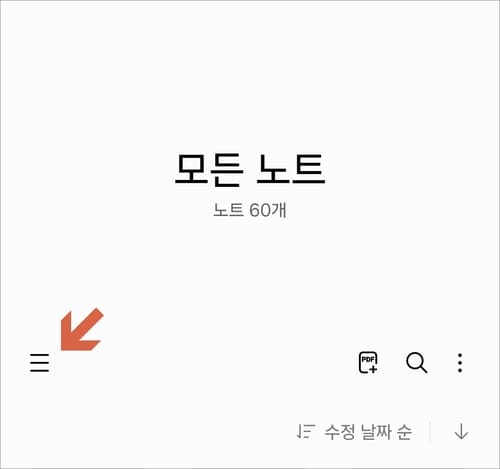
좌측에서 메뉴 창이 나타나면 상단에 톱니바퀴 모양 아이콘을 눌러줍니다.
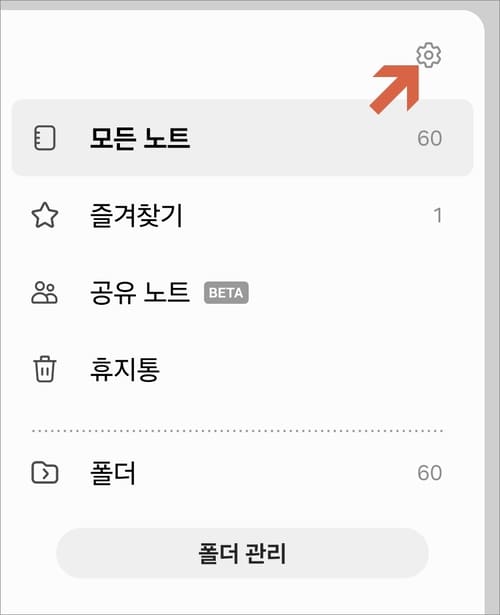
각 설정 항목에서 필요한 부분을 골라 설정해 주시면 됩니다.
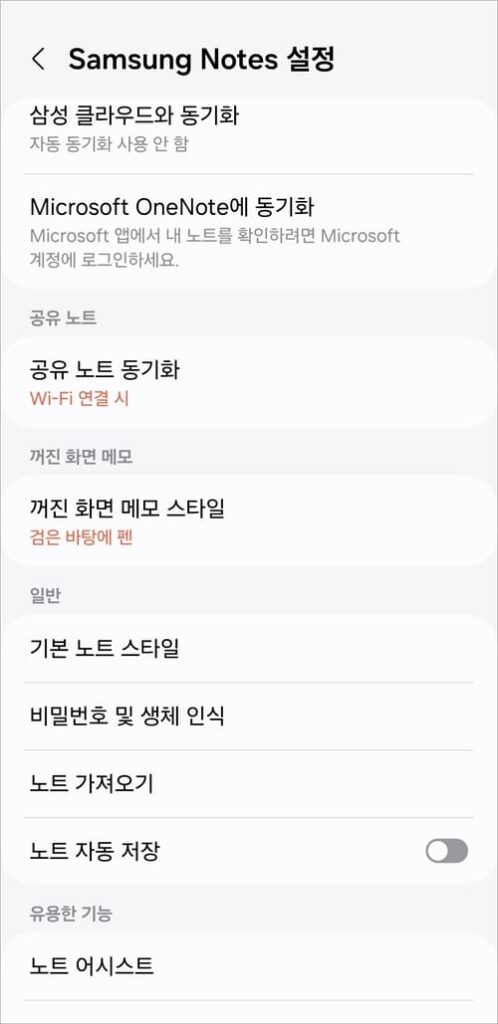
공유 노트는 개별 노트 및 전체 노트함을 공유해서 모든 사람이 동시에 편집할 수 있는 기능입니다.
[관련글]
–070 번호 스팸전화 차단 및 해제 방법 갤럭시 기준